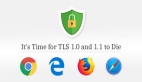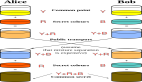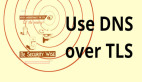Linkerd 2.10 系列
- 快速上手 Linkerd v2 Service Mesh(服务网格)
- 腾讯云 K8S 集群实战 Service Mesh—Linkerd2 & Traefik2 部署 emojivoto 应用
- 详细了解 Linkerd 2.10 基础功能,一起步入 Service Mesh 微服务架构时代
- Linkerd 2.10(Step by Step)—1. 将您的服务添加到 Linkerd
- Linkerd 2.10(Step by Step)—2. 自动化的金丝雀发布
- Linkerd 2.10 中文手册持续修正更新中:
https://linkerd.hacker-linner.com
自动轮换控制平面 TLS 凭证
Linkerd 的自动 mTLS 功能使用一组 TLS 凭据(TLS credentials)为代理生成 TLS 证书(TLS certificates):信任锚(trust anchor)、颁发者证书(issuer certificate)和私钥(private key)。虽然 Linkerd 每 24 小时自动轮换数据平面代理的 TLS 证书, 但它不会轮换用于颁发这些证书的 TLS 凭据。在本文档中,我们将描述如何使用外部解决方案 自动轮换颁发者证书和私钥。
(请注意,Linkerd 的信任锚仍然必须在 long-lived 集群上手动轮换)
Cert manager
Cert-manager 是一个流行的项目,用于使来自外部来源的 TLS 凭证(TLS credentials)可用于 Kubernetes 集群。
第一步,在您的集群上安装 cert-manager。
如果您要安装 cert-manager >= 1.0, 则需要 kubernetes >= 1.16。cert-manager 中用于 kubernetes <= 1.15 的传统自定义资源定义没有 keyAlgorithm 选项, 因此证书将使用 RSA 生成并且与 linkerd 不兼容。
有关版本要求的更多详细信息,请参阅 v0.16 到 v1.0 升 级说明。
Cert manager 作为集群上的证书颁发机构(CA)
在这种情况下,我们不会从外部来源(external source)获取凭据, 而是将其配置为集群上的 CA, 并让它定期重新颁发 Linkerd 的颁发者证书(issuer certificate)和私钥(private key)。
首先,创建 cert-manager 将用来存储其 Linkerd 相关资源的命名空间。为简单起见,我们建议使用默认的 Linkerd 控制平面命名空间:
- kubectl create namespace linkerd
将签名密钥对(signing key pair)保存为 Secret
接下来,使用 step 工具, 创建一个签名密钥对(signing key pair)并将其存储在上面创建的 命名空间中的 Kubernetes Secret 中:
- step certificate create root.linkerd.cluster.local ca.crt ca.key \
- --profile root-ca --no-password --insecure &&
- kubectl create secret tls \
- linkerd-trust-anchor \
- --cert=ca.crt \
- --key=ca.key \
- --namespace=linkerd
对于寿命更长(longer-lived)的信任锚证书,将 --not-after 参数传递 给具有所需值(desired value)的 step 命令(例如 --not-after=87600h)。
创建引用密钥(referencing the secret)的颁发者(Issuer)
有了 Secret,我们可以创建一个引用它的 cert-manager "Issuer" 资源:
- cat <<EOF | kubectl apply -f -
- apiVersion: cert-manager.io/v1
- kind: Issuer
- metadata:
- name: linkerd-trust-anchor
- namespace: linkerd
- spec:
- ca:
- secretName: linkerd-trust-anchor
- EOF
颁发证书(Issuing certificates)并将它们写入一个 secret
最后,我们可以创建一个 cert-manager "Certificate" 资源, 它使用这个 Issuer 来生成所需的证书:
- cat <<EOF | kubectl apply -f -
- apiVersion: cert-manager.io/v1
- kind: Certificate
- metadata:
- name: linkerd-identity-issuer
- namespace: linkerd
- spec:
- secretName: linkerd-identity-issuer
- duration: 48h
- renewBefore: 25h
- issuerRef:
- name: linkerd-trust-anchor
- kind: Issuer
- commonName: identity.linkerd.cluster.local
- dnsNames:
- - identity.linkerd.cluster.local
- isCA: true
- privateKey:
- algorithm: ECDSA
- usages:
- - cert sign
- - crl sign
- - server auth
- - client auth
- EOF
(在上面的 YAML 清单中,duration key 指示 cert-manager 将 证书视为有效 48 小时,而 renewBefore key 指示 cert-manager 将尝试在当前证书到期前 25 小时颁发新证书。这些值可以根据您的喜好定制。)
此时,cert-manager 现在可以使用此证书资源(Certificate resource) 获取 TLS 凭据(TLS credentials), 该凭据将存储在名为 linkerd-identity-issuer 的 secret 中。要验证您新颁发的证书,您可以运行:
- kubectl get secret linkerd-identity-issuer -o yaml -n linkerd
现在我们只需要通知 Linkerd 使用这些凭据。
由于 cert-manager 中的 bug, 如果您将 cert-manager 版本 0.15 与实验控制器(experimental controllers)一起使用, 则它颁发的证书与 Linkerd 版本 <= stable-2.8.1 不兼容。
您的 linkerd-identity pod 可能会因以下日志输出而崩溃:
- "Failed to initialize identity service: failed to read CA from disk:
- unsupported block type: 'PRIVATE KEY'"
解决此问题的一些可能方法是:
- 将 Linkerd 升级到包含修复程序的边缘版本 >= edge-20.6.4。
- 将 cert-manager 升级到版本 >= 0.16。(如何升级)
- 关闭 cert-manager 实验控制器(experimental controllers)。(docs)
替代 CA 提供商
您可以将 Cert Manager 配置为依赖于许多其他解决方案, 例如 Vault, 而不是使用 Cert Manager 作为 CA。可以在此处找到 有关如何设置现有证书管理器 以使用不同类型的颁发者的更多详细信息。
第三方证书管理解决方案
需要注意的是,Linkerd 提供的机制也可以在 cert-manager 之外使用。Linkerd 将读取 linkerd-identity-issuer Secret, 如果它是 kubernetes.io/tls 类型,将使用内容作为其 TLS 凭证(TLS credentials)。这意味着任何能够通过将 TLS 证书(certificates)写入此密钥 来轮换它们的解决方案都可用于提供动态 TLS 证书管理。
在 CLI 安装中使用这些凭据
对于 CLI 安装,Linkerd 控制平面应该 与 --identity-external-issuer 标志一起安装, 该标志指示 Linkerd 从 linkerd-identity-issuer secret 读取证书。每当更新存储在 secret 中的 certificate 和 key 时, identity 服务将自动检测此更改并重新加载新凭据。
瞧!我们已经设置了 Linkerd 控制平面 TLS 凭据的自动轮换。如果你想监控更新过程,你可以检查服务发出的 IssuerUpdated 事件:
- kubectl get events --field-selector reason=IssuerUpdated -n linkerd
使用 Helm 安装
对于 Helm 安装,而不是运行 linkerd install, 将 identityTrustAnchorsPEM 设置为 linkerd-identity-issuer Secret 中 ca.crt 的值:
- helm install linkerd2 \
- --set-file identityTrustAnchorsPEM=ca.crt \
- --set identity.issuer.scheme=kubernetes.io/tls \
- --set installNamespace=false \
- linkerd/linkerd2 \
- -n linkerd
对于低于 v3 的 Helm 版本,必须专门传递 --name 标志。在 Helm v3 中,它已被弃用,并且是上面指定的第一个参数。
自动轮换 Webhook TLS 凭证
Linkerd 控制平面包含几个组件,称为 webhooks, 由 Kubernetes 本身直接调用。从 Kubernetes 到 Linkerd webhooks 的流量使用 TLS 进行保护, 因此每个 webhooks 都需要一个包含 TLS 凭据的 secret。这些证书与 Linkerd 代理用于保护 pod 到 pod 通信并 使用完全独立的信任链的证书不同。
默认情况下,当 Linkerd 与 Linkerd CLI 或 Linkerd Helm chart 一起安装时, 会自动为所有 webhook 生成 TLS 凭据。如果这些证书过期或因任何原因需要重新生成, 执行 Linkerd upgrade(使用 Linkerd CLI 或使用 Helm)将重新生成它们。
此工作流程适用于大多数用户。但是,如果您需要定期自动轮换这些 webhook 证书, 则可以使用 cert-manager 来自动管理它们。
安装 Cert manager
第一步,在 您的集群上安装 cert-manager 并创建 cert-manager 将用于存储其 webhook 相关资源的命名空间。为简单起见,我们建议使用默认命名空间 linkerd 使用:
- # control plane core
- kubectl create namespace linkerd
- # viz (ignore if not using the viz extension)
- kubectl create namespace linkerd-viz
- # viz (ignore if not using the jaeger extension)
- kubectl create namespace linkerd-jaeger
将签名密钥对(signing key pair)保存为 Secret
接下来,我们将使用 step 工具创建一个签名密钥对(signing key pair),用于对每个 webhook 证书进行签名:
- step certificate create webhook.linkerd.cluster.local ca.crt ca.key \
- --profile root-ca --no-password --insecure --san webhook.linkerd.cluster.local
- kubectl create secret tls webhook-issuer-tls --cert=ca.crt --key=ca.key --namespace=linkerd
- # ignore if not using the viz extension
- kubectl create secret tls webhook-issuer-tls --cert=ca.crt --key=ca.key --namespace=linkerd-viz
- # ignore if not using the jaeger extension
- kubectl create secret tls webhook-issuer-tls --cert=ca.crt --key=ca.key --namespace=linkerd-jaeger
创建引用 secrets 的发行者(Issuers)
有了 Secrets,我们就可以创建引用它们的 cert-manager "Issuer" 资源:
- cat <<EOF | kubectl apply -f -
- apiVersion: cert-manager.io/v1
- kind: Issuer
- metadata:
- name: webhook-issuer
- namespace: linkerd
- spec:
- ca:
- secretName: webhook-issuer-tls
- ---
- # ignore if not using the viz extension
- apiVersion: cert-manager.io/v1
- kind: Issuer
- metadata:
- name: webhook-issuer
- namespace: linkerd-viz
- spec:
- ca:
- secretName: webhook-issuer-tls
- ---
- # ignore if not using the jaeger extension
- apiVersion: cert-manager.io/v1
- kind: Issuer
- metadata:
- name: webhook-issuer
- namespace: linkerd-jaeger
- spec:
- ca:
- secretName: webhook-issuer-tls
- EOF
颁发证书并将其写入 secrets
最后,我们可以创建 cert-manager "Certificate" 资源, 它使用颁发者(Issuers)来生成所需的证书:
- cat <<EOF | kubectl apply -f -
- apiVersion: cert-manager.io/v1
- kind: Certificate
- metadata:
- name: linkerd-proxy-injector
- namespace: linkerd
- spec:
- secretName: linkerd-proxy-injector-k8s-tls
- duration: 24h
- renewBefore: 1h
- issuerRef:
- name: webhook-issuer
- kind: Issuer
- commonName: linkerd-proxy-injector.linkerd.svc
- dnsNames:
- - linkerd-proxy-injector.linkerd.svc
- isCA: false
- privateKey:
- algorithm: ECDSA
- usages:
- - server auth
- ---
- apiVersion: cert-manager.io/v1
- kind: Certificate
- metadata:
- name: linkerd-sp-validator
- namespace: linkerd
- spec:
- secretName: linkerd-sp-validator-k8s-tls
- duration: 24h
- renewBefore: 1h
- issuerRef:
- name: webhook-issuer
- kind: Issuer
- commonName: linkerd-sp-validator.linkerd.svc
- dnsNames:
- - linkerd-sp-validator.linkerd.svc
- isCA: false
- privateKey:
- algorithm: ECDSA
- usages:
- - server auth
- ---
- # ignore if not using the viz extension
- apiVersion: cert-manager.io/v1
- kind: Certificate
- metadata:
- name: tap
- namespace: linkerd-viz
- spec:
- secretName: tap-k8s-tls
- duration: 24h
- renewBefore: 1h
- issuerRef:
- name: webhook-issuer
- kind: Issuer
- commonName: tap.linkerd-viz.svc
- dnsNames:
- - tap.linkerd-viz.svc
- isCA: false
- privateKey:
- algorithm: ECDSA
- usages:
- - server auth
- ---
- # ignore if not using the viz extension
- apiVersion: cert-manager.io/v1
- kind: Certificate
- metadata:
- name: linkerd-tap-injector
- namespace: linkerd-viz
- spec:
- secretName: tap-injector-k8s-tls
- duration: 24h
- renewBefore: 1h
- issuerRef:
- name: webhook-issuer
- kind: Issuer
- commonName: tap-injector.linkerd-viz.svc
- dnsNames:
- - tap-injector.linkerd-viz.svc
- isCA: false
- privateKey:
- algorithm: ECDSA
- usages:
- - server auth
- ---
- # ignore if not using the jaeger extension
- apiVersion: cert-manager.io/v1
- kind: Certificate
- metadata:
- name: jaeger-injector
- namespace: linkerd-jaeger
- spec:
- secretName: jaeger-injector-k8s-tls
- duration: 24h
- renewBefore: 1h
- issuerRef:
- name: webhook-issuer
- kind: Issuer
- commonName: jaeger-injector.linkerd.svc
- dnsNames:
- - jaeger-injector.linkerd.svc
- isCA: false
- privateKey:
- algorithm: ECDSA
- usages:
- - server auth
- EOF
此时 cert-manager 现在可以使用这些 Certificate resources 来获取 TLS 凭证, 这些凭证分别存储在 linkerd-proxy-injector-k8s-tls、linkerd-sp-validator-k8s-tls、tap- k8s-tls、tap-injector-k8s-tls 和 jaeger-injector-k8s-tls 这些 secrets 中。
现在我们只需要通知 Linkerd 使用这些凭据。
在 CLI 安装中使用这些凭据
要将 Linkerd 配置为使用来自 cert-manager 的凭据而不是生成自己的凭据, 我们生成了一个补充配置文件:
CA=$(awk '{ print " " $0 }' ca.crt)cat > config.yml <
现在我们可以使用这些配置文件安装 Linkerd:
- CA=$(awk '{ print " " $0 }' ca.crt)
- cat > config.yml <<EOF
- proxyInjector:
- externalSecret: true
- caBundle: |
- $CA
- profileValidator:
- externalSecret: true
- caBundle: |
- $CA
- EOF
- # ignore if not using the viz extension
- cat > config-viz.yml <<EOF
- tap:
- externalSecret: true
- caBundle: |
- $CA
- tapInjector:
- externalSecret: true
- caBundle: |
- $CA
- EOF
- # ignore if not using the jaeger extension
- cat > config-jaeger.yml <<EOF
- webhook:
- externalSecret: true
- caBundle: |
- $CA
- EOF
现在我们可以使用这些配置文件安装 Linkerd:
- linkerd install --values=config.yml | kubectl apply -f -
- # ignore if not using the viz extension
- linkerd viz install --values=config-viz.yml | kubectl apply -f -
- # ignore if not using the jaeger extension
- linkerd jaeger install --values=config-jaeger.yml | kubectl apply -f -
使用 Helm 安装
对于 Helm 安装,我们可以直接配置 Helm 值:
- helm install linkerd2 \
- --set installNamespace=false \
- --set proxyInjector.externalSecret=true \
- --set-file proxyInjector.caBundle=ca.crt \
- --set profileValidator.externalSecret=true \
- --set-file profileValidator.caBundle=ca.crt \
- linkerd/linkerd2 \
- -n linkerd
- # ignore if not using the viz extension
- helm install linkerd-viz \
- --set installNamespace=false \
- --set tap.externalSecret=true \
- --set-file tap.caBundle=ca.crt \
- --set tapInjector.externalSecret=true \
- --set-file tapInjector.caBundle=ca.crt \
- linkerd/linkerd-viz \
- -n linkerd-viz
- # ignore if not using the jaeger extension
- helm install linkerd-jaeger \
- --set installNamespace=false \
- --set webhook.externalSecret=true \
- --set-file webhook.caBundle=ca.crt \
- linkerd/linkerd-jaeger \
- -n linkerd-jaeger
使用 Helm 安装 Linkerd 时, 您还必须提供颁发者信任根(issuer trust root)和颁发者凭据(issuer credentials), 如使用 Helm 安装 Linkerd 中所述。
对于低于 v3 的 Helm 版本,必须专门传递 --name 标志。在 Helm v3 中,它已被弃用,并且是上面指定的第一个参数。